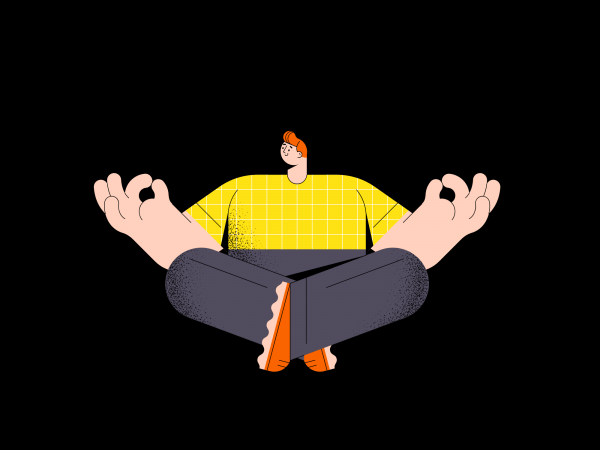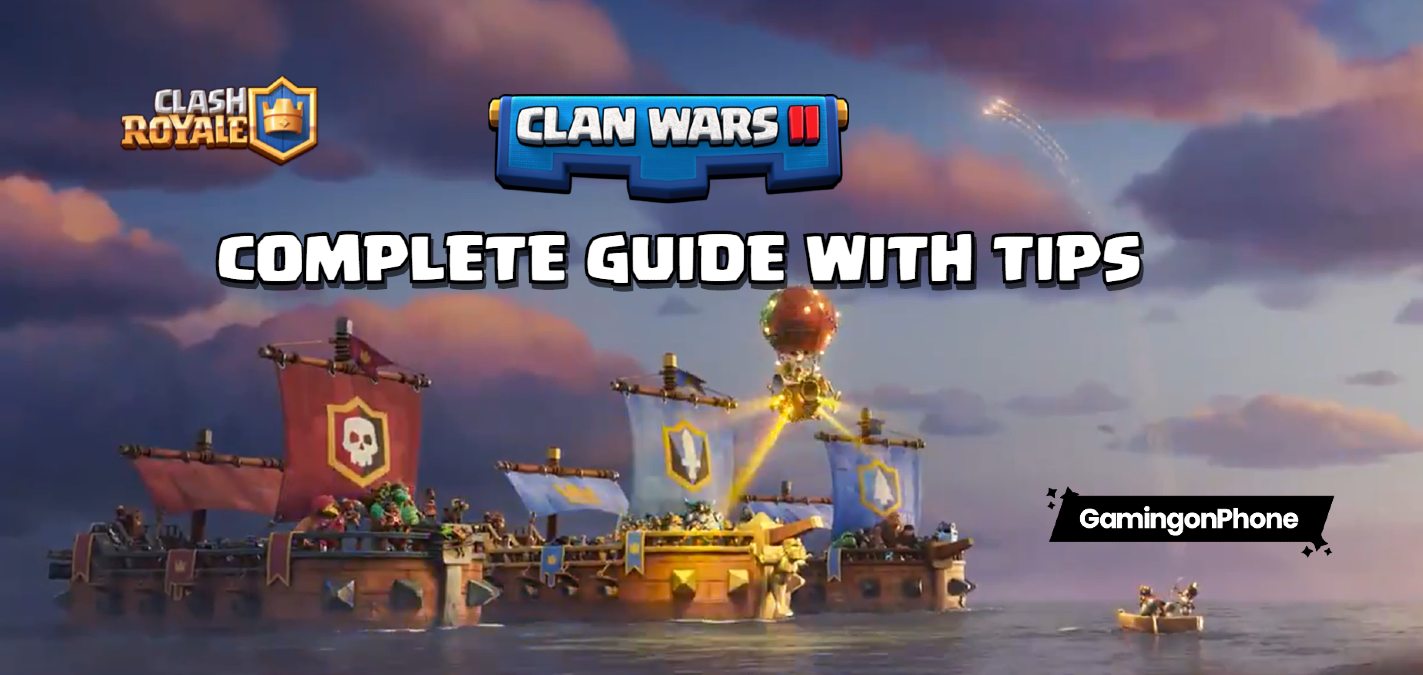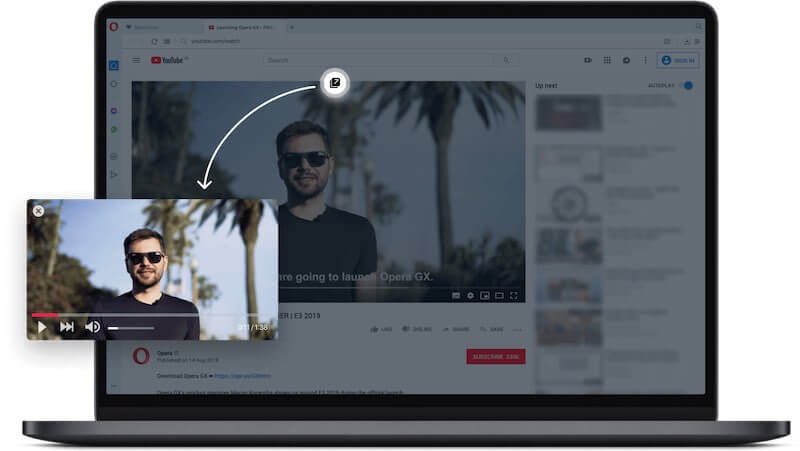Không còn nghi ngờ gì nữa, Instagram là một trong những mạng xã hội tốt. Chia sẻ hình ảnh và video là trọng tâm của nền tảng người dùng nổi tiếng thế giới này.
Với sự thay đổi hình ảnh này, Instagram đã trở thành trung tâm văn hóa khổng lồ như ngày nay. Nó thậm chí còn truyền cảm hứng cho một động từ Instagramming mới!
Ảnh: Silvio/Pixabay
Tuy nhiên, Instagram không phải là không có sai sót. Một số người dùng lo ngại về việc họ đang phải đối mặt với thông báo lỗi “Vui lòng đợi vài phút trước khi thử lại”.
Nếu bạn thấy thông báo bật lên này, điều đó thường có nghĩa là Instagram đã chặn địa chỉ IP của bạn vì cho rằng bạn là bot, có thể do bạn đăng nhập và đăng xuất quá nhanh.
Giải pháp khắc phục thông báo lỗi Instagram “Vui lòng đợi vài phút trước khi thử lại”
Thông báo lỗi “Vui lòng đợi vài phút trước khi thử lại” là một biện pháp phòng ngừa của Instagram nhằm giữ an toàn và bảo vệ người dùng khỏi các trường hợp tự động hóa hoặc hoạt động bot gia tăng trên nền tảng.
Nhưng tất nhiên bạn không phải là bot, phải không? Điều này có nghĩa là bạn cần biết cách loại bỏ thông báo lỗi này. Nếu vậy, đây là một vài giải pháp bạn có thể thử khắc phục Instagram:
Vô hiệu hóa tất cả các ứng dụng của bên thứ ba trên Instagram
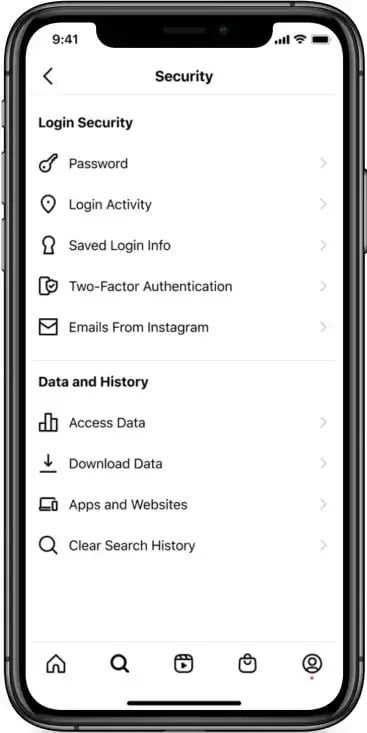 Tín dụng hình ảnh: Meta
Tín dụng hình ảnh: Meta
Thông báo lỗi khó chịu này có thể là kết quả của việc đăng nhập bằng ứng dụng của bên thứ ba. Thật không may, những công cụ này không đáng tin cậy.
Cũng có thể là họ không có một nhóm riêng để bảo mật các kết nối với Instagram.
Thực hiện theo các bước sau để thu hồi quyền truy cập vào các ứng dụng bên thứ ba này trên điện thoại thông minh của bạn:
- Khởi chạy ứng dụng Instagram.
- Nhấp vào ảnh hồ sơ của bạn.
- Nhấp vào menu biểu tượng bánh hamburger.
- Chọn cài đặt.
- Nhấp vào Bảo mật.
- Chọn Ứng dụng & trang web để thu hồi quyền truy cập vào ứng dụng của bên thứ ba.
Nếu bạn sử dụng Instagram trên máy tính, đây là cách xóa quyền truy cập vào các ứng dụng của bên thứ ba:
- Mở ứng dụng Instagram trên máy tính để bàn của bạn.
- Nhấp vào Thêm.
- Chọn cài đặt”.
- Chọn Ứng dụng & trang web từ ngăn bên trái.
- Tìm tab Hoạt động và xóa các ứng dụng đáng ngờ của bên thứ ba khỏi đó. Tốt nhất là gỡ cài đặt mọi thứ, nhưng bạn cũng có thể rời khỏi những ứng dụng của bên thứ ba mà bạn tin tưởng.
Không đăng nhập hoặc thoát khỏi Instagram lần nữa
Mặc dù thông báo lỗi này có thể gây khó chịu, nhưng bạn nên lưu ý rằng những gì bạn đang làm có thể là lý do khiến điều này xảy ra ngay từ đầu. Đây thường là lý do tại sao bạn sử dụng nhiều thiết bị.
Ví dụ: nếu bạn sử dụng điện thoại thông minh và máy tính xách tay, hãy đảm bảo rằng bạn chỉ đăng nhập vào một thiết bị tại một thời điểm. Đăng nhập và đăng xuất nhiều lần sẽ khiến ứng dụng chặn địa chỉ IP của bạn, dẫn đến thông báo lỗi.
Hãy chắc chắn rằng bạn ngừng thói quen này và bạn có thể đăng nhập được.
Sử dụng một mạng Wi-Fi khác
 Ảnh: Peggy và Marco Lachmann-Anke/Pixabay
Ảnh: Peggy và Marco Lachmann-Anke/Pixabay
Chuyển sang một mạng WiFi khác là một cách đơn giản nhưng hiệu quả khác để xóa thông báo lỗi.
Tuy nhiên, hãy nhớ rằng phương pháp này sẽ chỉ hoạt động nếu sự cố xảy ra ở cấp độ IP hoặc nội dung nhất định mà bạn muốn mở nhưng bị chặn trong khu vực hiện tại của bạn. Nếu không, bạn chỉ có thể thử các phương pháp trên.
Điều cuối cùng bạn muốn là bỏ lỡ các cập nhật trên Instagram của gia đình, bạn bè và những người nổi tiếng yêu thích của bạn. Thông báo “Vui lòng đợi vài phút trước khi thử lại” có thể là một sự thất vọng lớn. Điều tốt là có một số bước bạn có thể cố gắng loại bỏ lỗi.